win7即将停止服务,升级到win10最详细的图文教程。
Posted
tags:
篇首语:本文由小常识网(cha138.com)小编为大家整理,主要介绍了win7即将停止服务,升级到win10最详细的图文教程。相关的知识,希望对你有一定的参考价值。
陪伴我们已经走过十个年头的windows7即将到了说再见的时候,2020年1月14日微软将会放弃对win7的全部技术支持。升级到win10已经是迫不得已的事情。今天小编就为您分享win7升级win10的详细步骤以及激活密钥。
首先您需要准备可用的升级激活密钥,以下密钥小编亲测可用,您可以试试:
win10专业版激活密钥:
W269N-WFGWX-YVC9B-4J6C9-T83GX
MH37W-N47XK-V7XM9-C7227-GCQG9
2X7P3-NGJTH-Q9TJF-8XDP9-T83GT
当然,每个密钥都具有时效性和激活次数限制,如果密钥失效或者被用完,联系小编vx: jhtd001 获取最新可用密钥。
具体操作方法:
下载打开官方升级win10创意者更新的工具易升,点击接受微软软件许可条款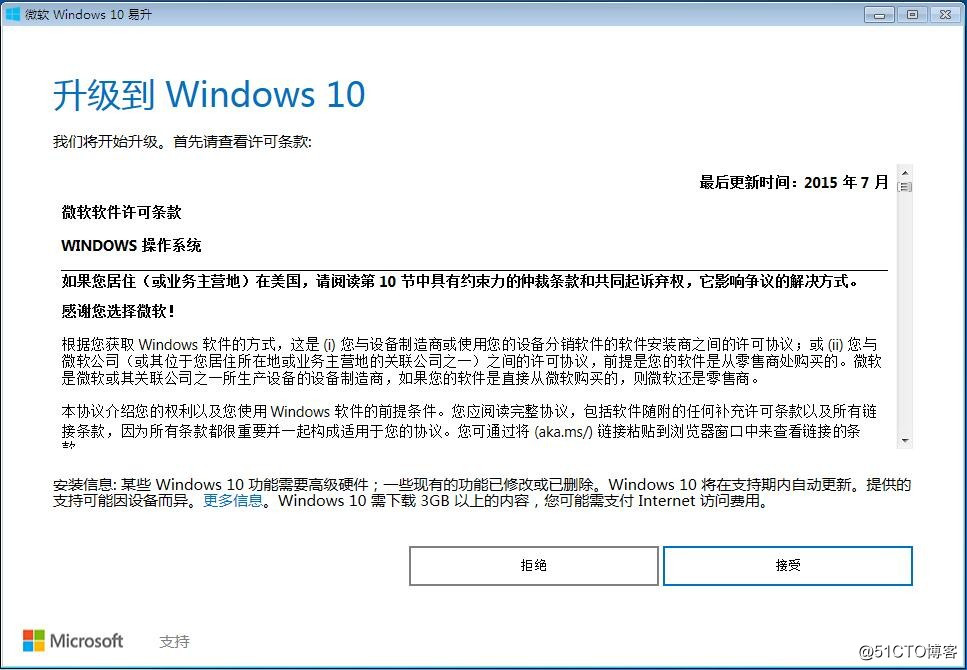
升级工具检测电脑环境是否正常,检测完成后会开始下载win10系统。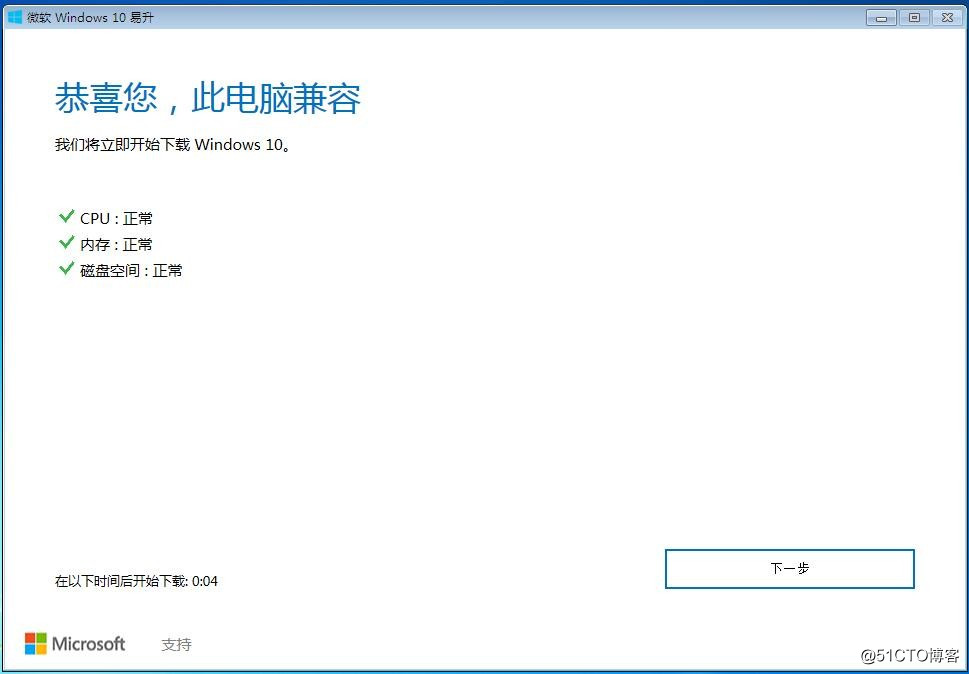
Windows 10 系统下载中,通过官方工具升级win10会保留原来系统的数据及用户文件。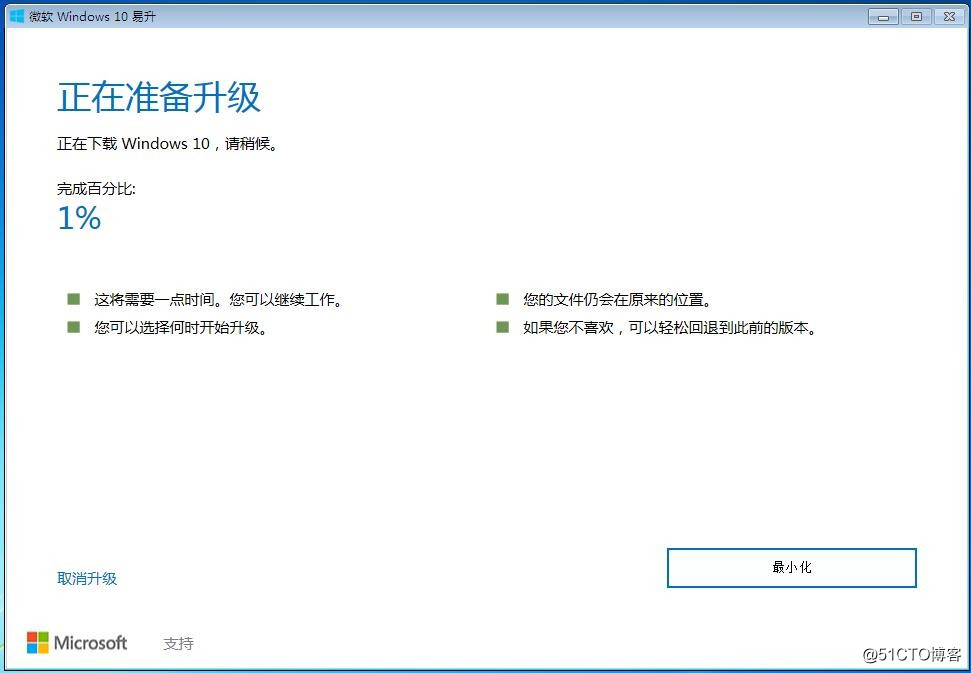
下载完成后会验证下载的数据是否正确,验证无误后进行下一步过程。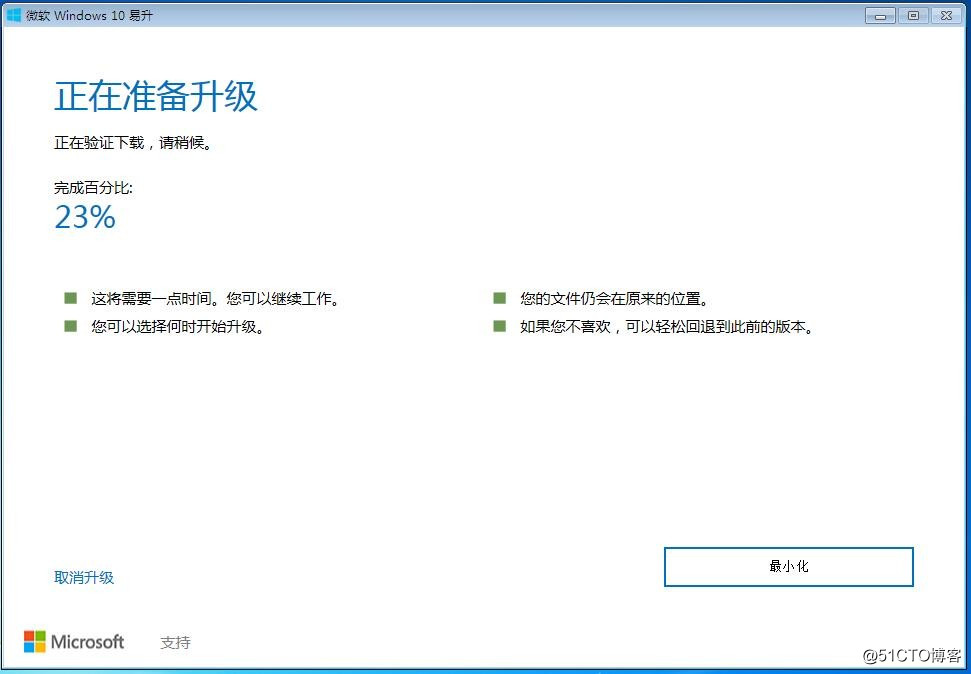
启动win10升级程序,为确保能正确升级win10,会进行电脑硬件的再次检测,保证无误后开始安装过程。如下面图示: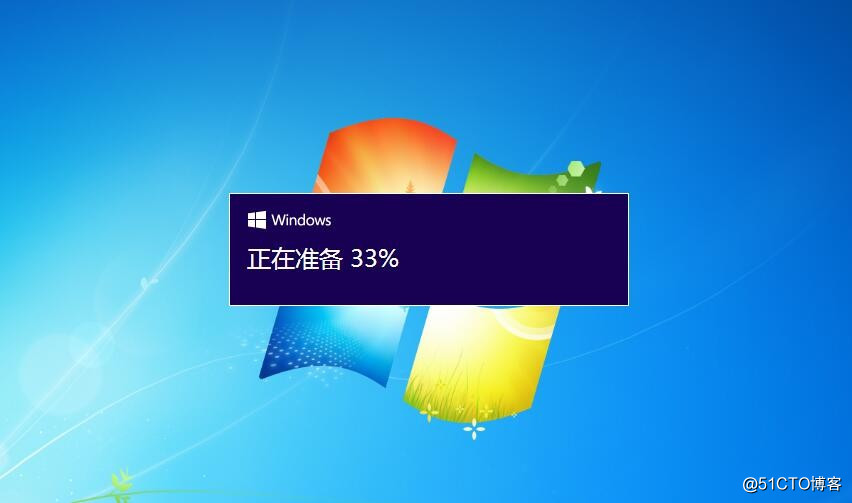
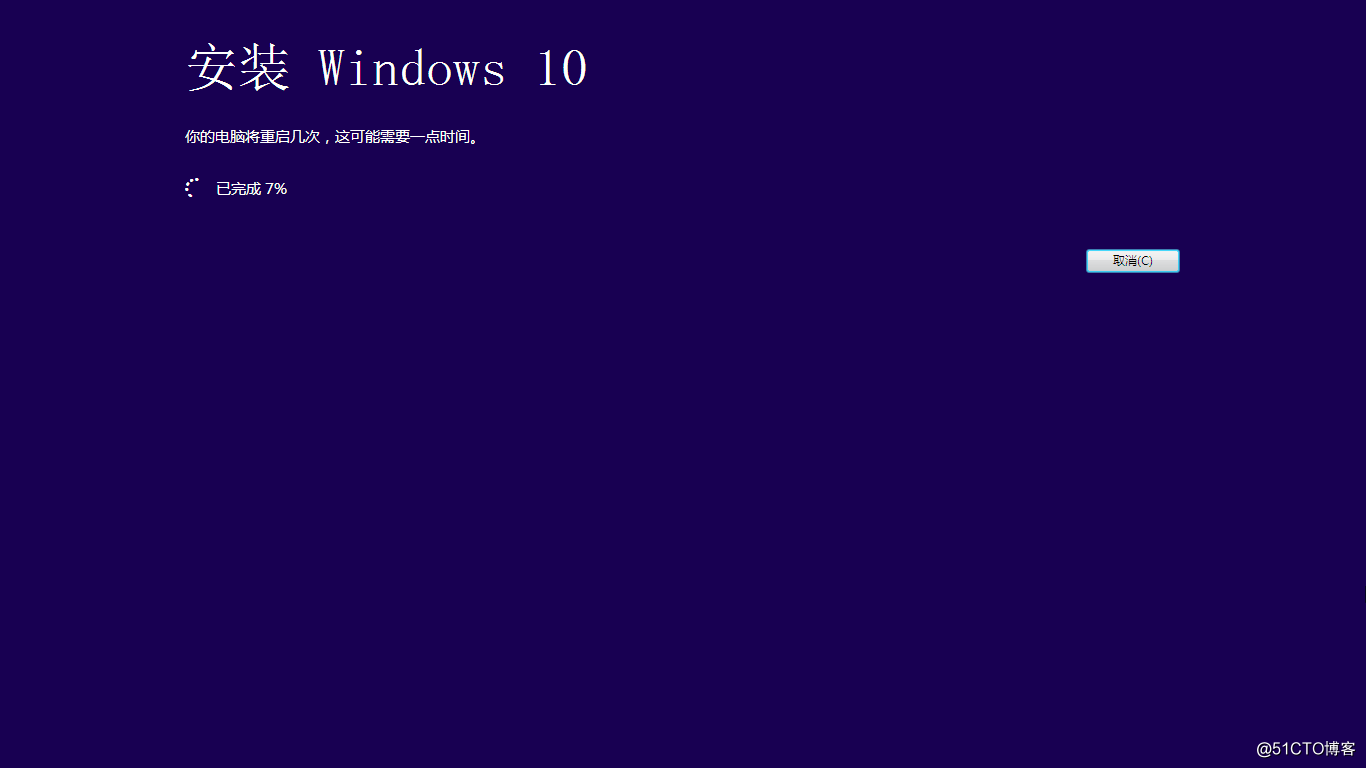
以上步骤完成后提示用户重启电脑进行下一步的操作,未操作一段时间后将自动重启进入更新过程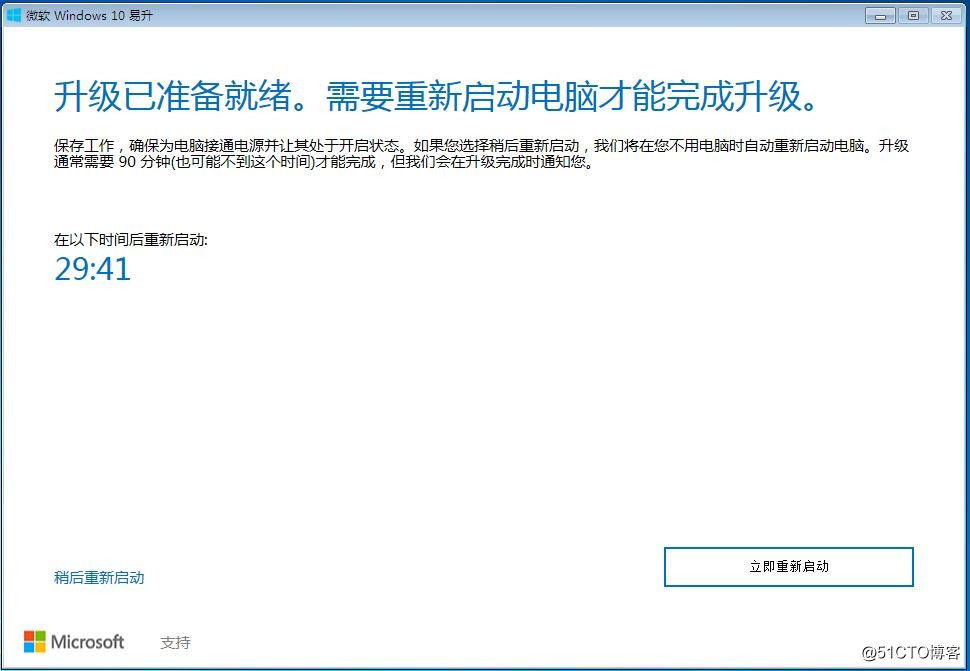
正在升级更新升级中,更新过程电脑将会多次重启与闪屏,这是正常现象,大家不必担心。耐心等待更新过程完成。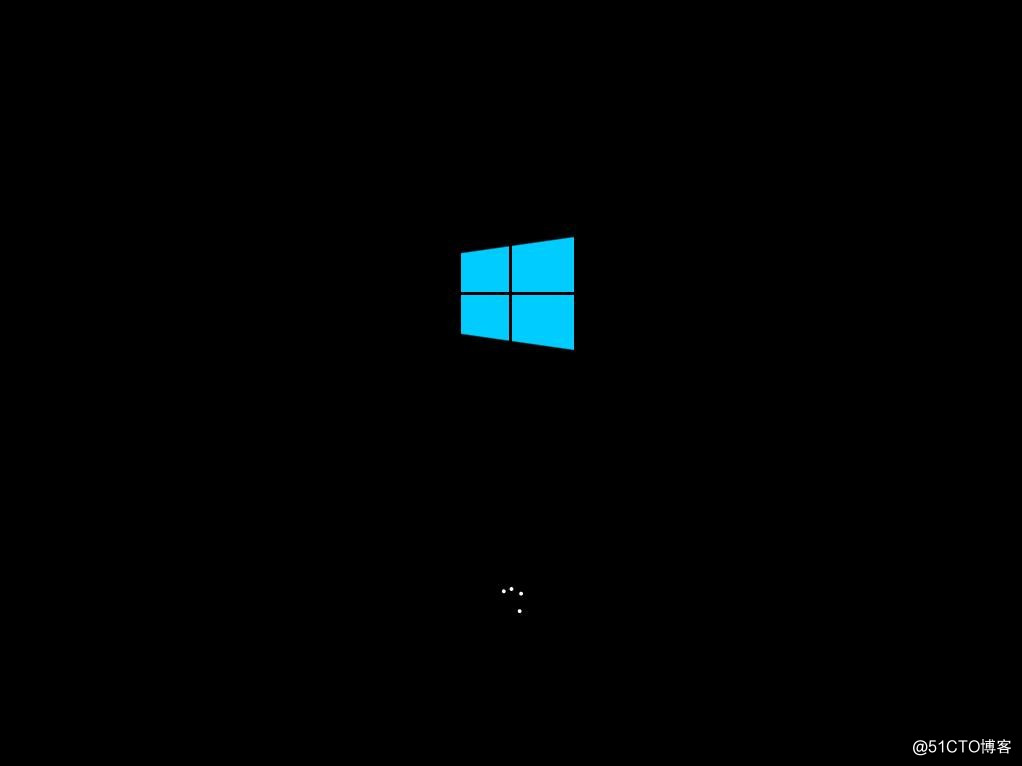
更新过程完成后进入系统设置界面,对升级好的win10系统进行简单的设置。这里点击自定义设置或使用快速设置,小编喜欢简单选择了快速设置。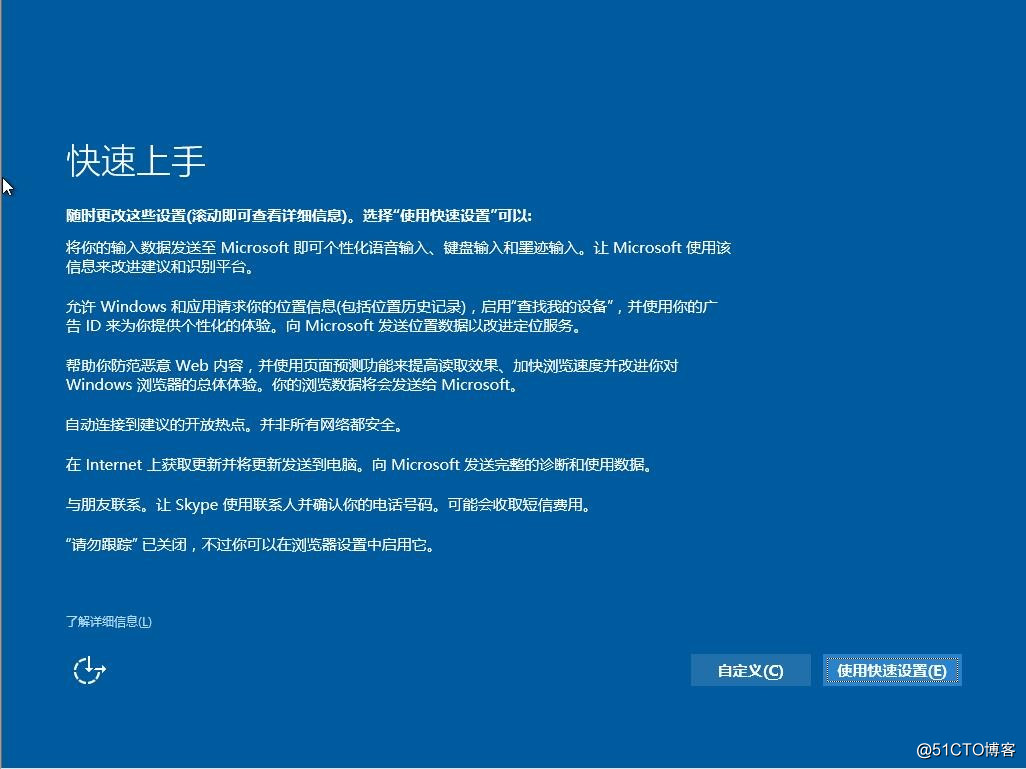
win10的开机欢迎界面,是不是感觉比win7好看多了。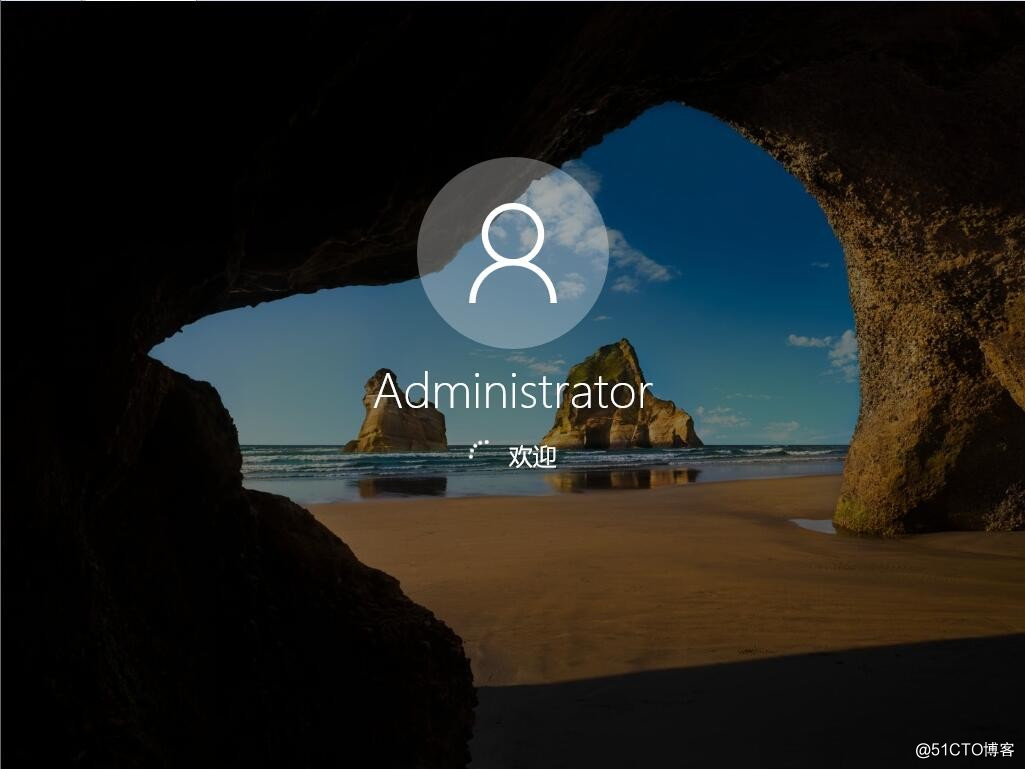
以上是关于win7即将停止服务,升级到win10最详细的图文教程。的主要内容,如果未能解决你的问题,请参考以下文章